נושאים קשורים
[נתב אלחוטי] כיצד להגדיר רשת אורחים בנתב ASUS?
מהי רשת אורחים?
לאחר שהגדרתם בהצלחה את הנתב האלחוטי והתחברתם לאינטרנט, וברצונכם לשתף את הרשת האלחוטית (Wi-Fi) עם המשפחה והחברים שלכם, תוכלו ליצור סביבת רשת אלחוטית עצמאית באמצעות רשת האורחים.
לדוגמה: ספקו לאורחים שם וסיסמת Wi-Fi שונים מפרטי ה-Wi-Fi המקוריים שלכם, על מנת למנוע מאורחים לגלוש בנתונים המשותפים ברשת שלכם ולהגביר את האבטחה של חיבור הרשת שלכם.
הכנה
1. תחילה, אנא התקינו את אפליקציית הנתב של ASUS במכשיר הטלפון החכם שלכם. אנא ודאו שגרסת אפליקציית הנתב של ASUS שלכם מעודכנת.
למידע על אופן התקנת אפליקציית הנתב של ASUS, עיינו ב
[נתב אלחוטי]כיצד לנהל מספר נתבים של ASUS באמצעות אפליקציית הנתב של ASUS?
2. אנא עדכנו את קושחת הנתב שלכם לגרסה העדכנית ביותר. להנחיות לגבי אופן עדכון הקושחה, עיינו בשאלות הנפוצות הבאות
[נתב אלחוטי] כיצד לעדכן את הקושחה של הנתב שלכם לגרסה העדכנית ביותר באמצעות אפליקציית הנתב של ASUS
[נתב אלחוטי] כיצד לעדכן את הקושחה של הנתב לגרסה העדכנית ביותר? (ממשק משתמש אינטרנטי)
3. להנחיות על כיצד להגדיר סנכרון רשת אורחים לצמתי AiMesh, עיינו בשאלות הנפוצות הבאות
[נתב אלחוטי] כיצד להגדיר תכונות של רשת אורחים לסנכרון לצומת AiMesh
4. לרשת האורחים מוקצית רשת משנה השונה מהרשת הראשית, ואין תמיכה בשינוי רשת המשנה של רשת האורחים.
אתם יכולים להגדיר תכונה זו דרך אפליקציית הנתב של ASUS או ממשק המשתמש האינטרנטי של נתב ASUS (דף הגדרות אינטרנט).
ב. ממשק המשתמש האינטרנטי של נתב ASUS (דף הגדרות אינטרנט)
B-1. הגדירו במהירות רשת אורחים
כיצד להגדיר רשת אורחים בנתב ASUS?
ניתן להגדיר תכונה זו באמצעות אפליקציית הנתב של ASUS או באמצעות ממשק המשתמש האינטרנטי של נתב ASUS (דף הגדרות אינטרנט).
א. אפליקציית הנתב של ASUS
אנא בצעו את השלבים הבאים כדי להגדיר במהירות רשת אורחים.
1. היכנסו לאפליקציית הנתב של ASUS.
2. הקישו על [הגדרות] > [WiFi] > [הגדרות אלחוטיות] > [רשת אורחים].
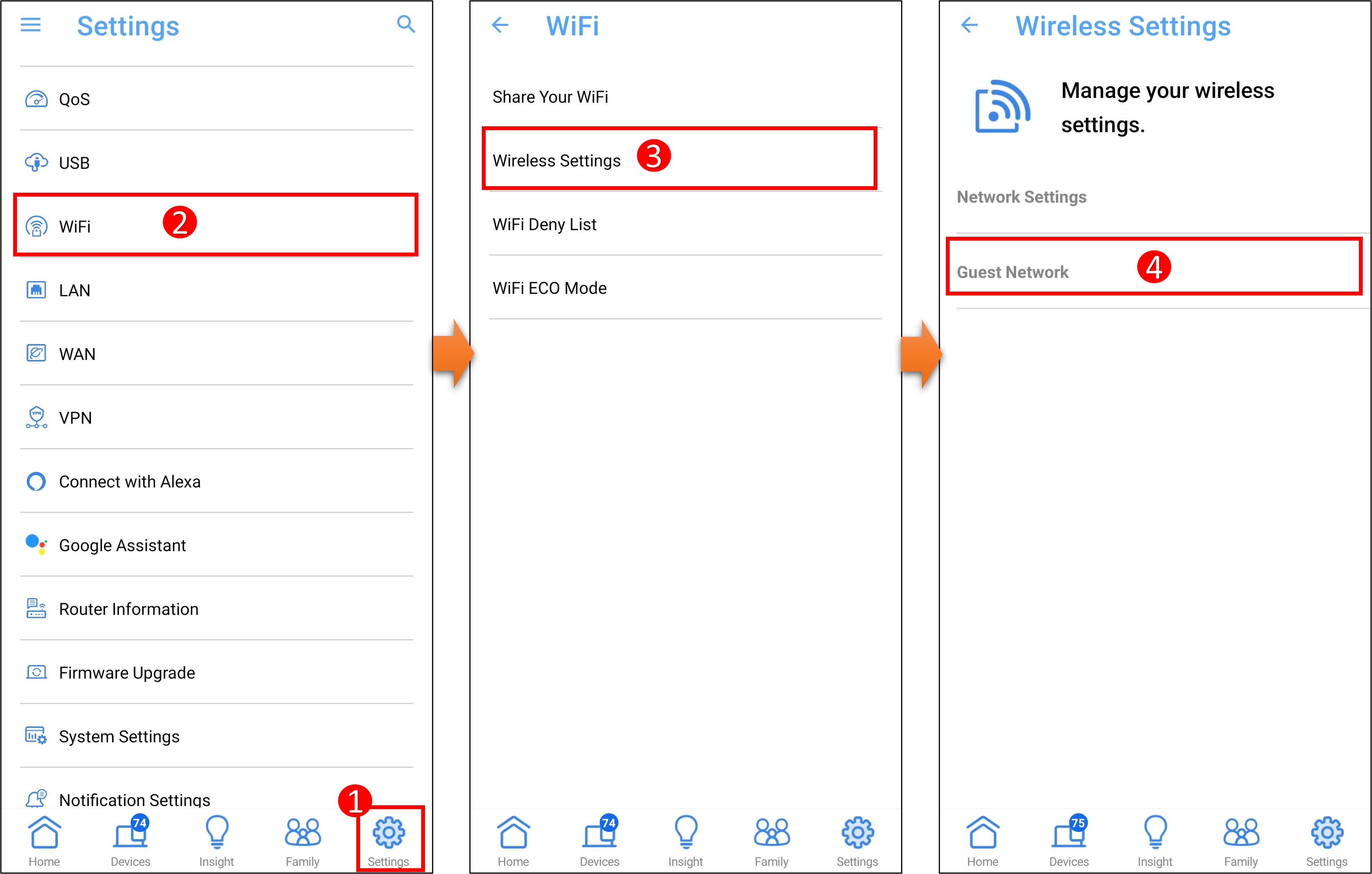
3. הקישו על [+] כדי לבחור את הרצועה עבור רשת האורחים שברצונכם ליצור. [נתב אלחוטי] מה ההבדל בין 2.4GHz ל-5GHz
הערה: לנתבים אלחוטיים של ASUS יש פונקציות שונות בהתאם לדגם. אנא בדקו מהו מפרט המוצר באתר ASUS כדי לודא שהנתב שלכם תומך ברצועות.
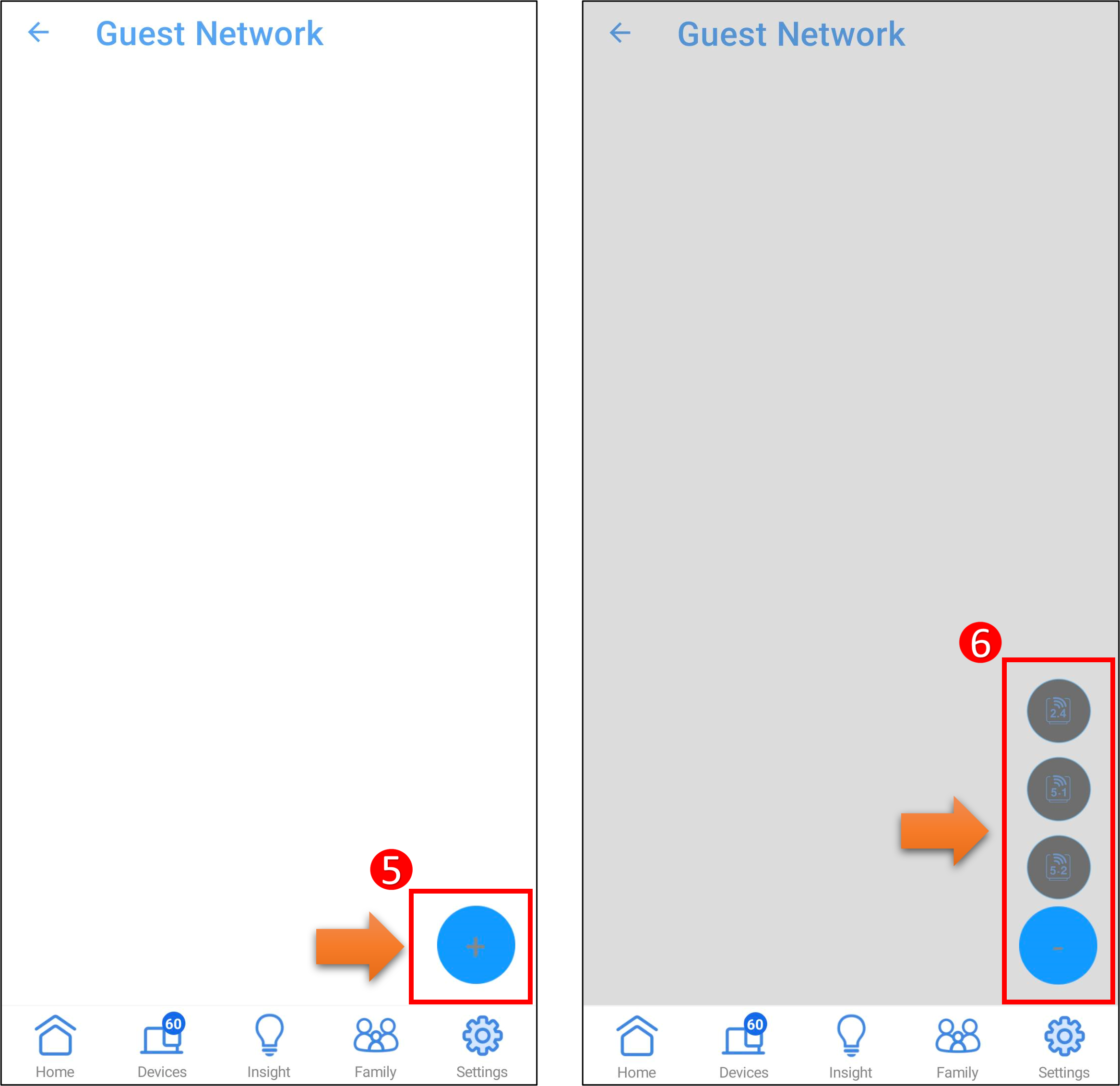
4. לאחר בחירת הרצועה, השם והסיסמה של רשת ה-WiFi יופקו אוטומטית.
ניתן להתאים את שם ה-WiFi, הסיסמה, זמן החיבור (לאפשר גישה עבור) ו-[רשת האורחים ב-AiMesh] בהתאם לצרכים שלכם.
והקישו על [אישור] כדי לשמור את ההגדרות.
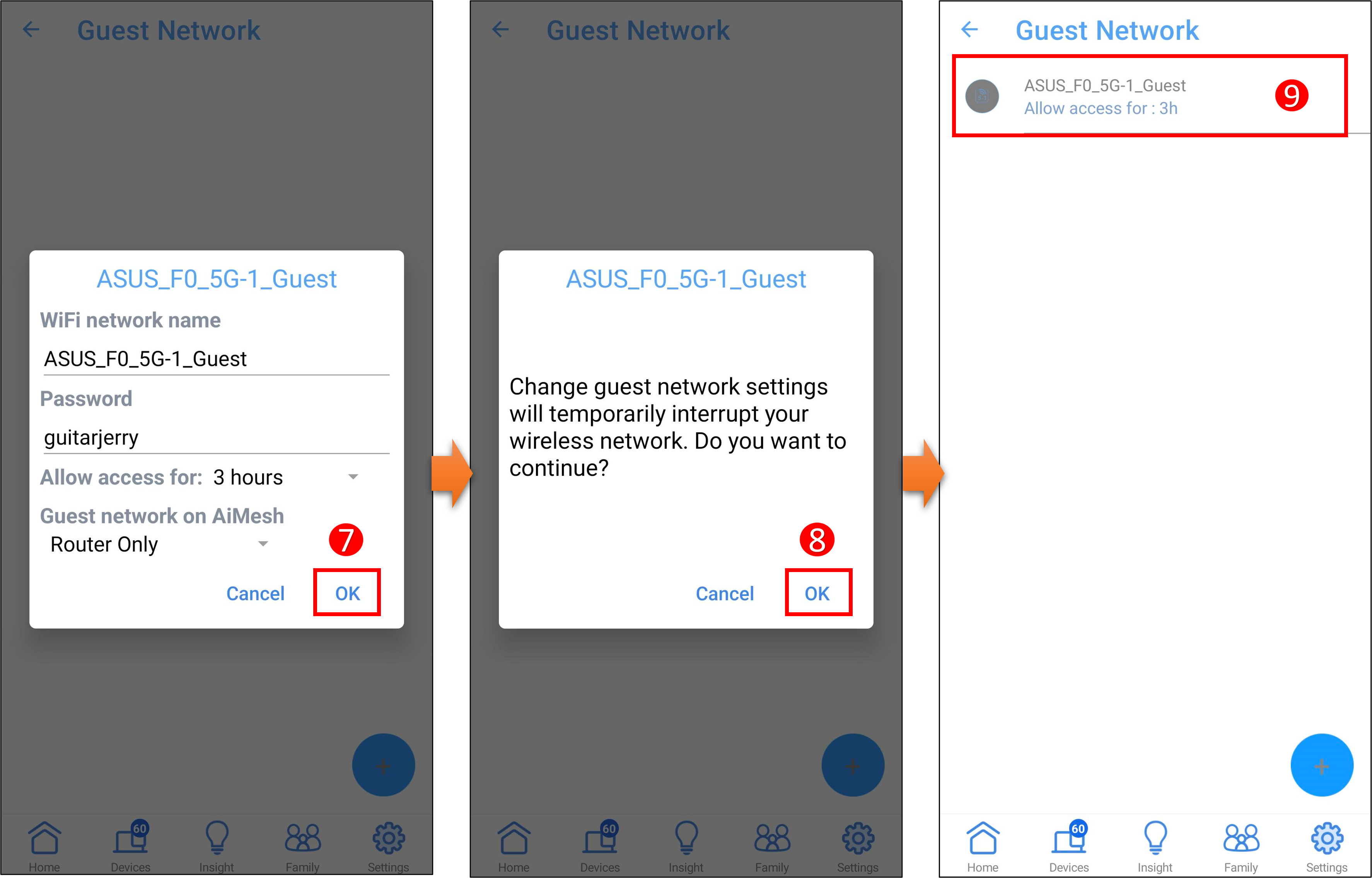
להנחיות כיצד להתחבר לרשת אלחוטית Wi-Fi באמצעות המכשיר שלכם, עיינו בשאלות הנפוצות הבאות
ב. ASUS נתב ממשק משתמש אינטרנטי
B-1 אנא בצעו את השלבים הבאים כדי להגדיר במהירות רשת אורחים.
1. חברו את המחשב לנתב באמצעות חיבור קווי או WiFi והזינו אל ממשק המשתמש האינטרנטי את כתובת ה-LAN IP של הנתב שלכם או את כתובת הנתב http://www.asusrouter.com.
הערה: כדי ללמוד עוד, אנא עיינו ב[נתב אלחוטי] כיצד להיכנס לדף ההגדרות של הנתב (ממשק המשתמש הגרפי האינטרנטי) (ASUSWRT)?
2. הזינו את שם המשתמש והסיסמה של הנתב שלכם כדי להיכנס.
הערה: במידה ושכחתם את שם המשתמש ו/או הסיסמה, יש לשחזר את הנתב להגדרת ברירת המחדל של היצרן.
כדי ללמוד כיצד לשחזר את הנתב למצב ברירת המחדל, אנא עיינו ב[נתב אלחוטי] כיצד ניתן לאפס את הנתב להגדרת ברירת המחדל של היצרן?
3. לחצו על רשת אורחים
4. בחרו את הרצועה עבור רשת האורחים שברצונכם ליצור. [נתב אלחוטי] מה ההבדל בין 2.4GHz ל-5GHz
הגדרת רצועת ה-2.4GHz היא כמוצג בדוגמה להלן:
הערה: לנתבים האלחוטיים של ASUS יש פונקציות שונות בהתאם לדגם. אנא בדקו את מפרט המוצר באתר ASUS כדי לוודא שהנתב שלכם תומך ברצועות.
5. לאחר בחירת הרצועה, השם והסיסמה של רשת ה-WiFi יופקו אוטומטית. לחצו על [החל] כדי לשמור את ההגדרות.
הושלם.
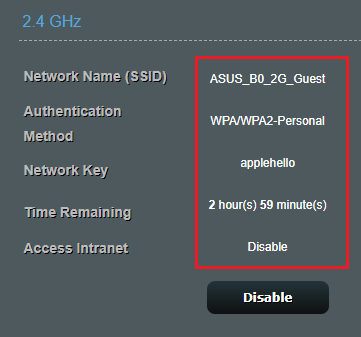
B-2 תיאור פונקציית רשת אורחים (שנה, השבתה):
אנא לחצו על התיבה האדומה כדי לשנות את ההגדרות.
הערה: לאחר השלמת השינויים, לחצו על "החל" כדי לשמור את ההגדרות שלכם.
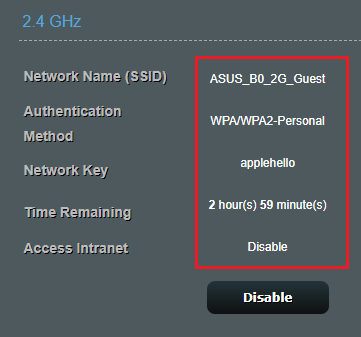
1.הסתרת ה-SSID:
בחרו ב-[כן] על מנת להסתיר את שם ה-WiFi.
כאשר אפשרות זו מופעלת, עליכם להגדיר באופן ידני את שם ה-WiFi במכשיר האלחוטי (כגון טלפון נייד).

2.שם הרשת (SSID):
שם הרשת (SSID) הינו שם ייחודי המזהה את הרשת האלחוטית. הקצו לרשת שם ייחודי המכיל עד 32 תווים בתור ה-SSID שלכם (Service Set Identifier) על מנת לזהות את הרשת האלחוטית שלכם באמצעות ה-SSID שהקצתם.
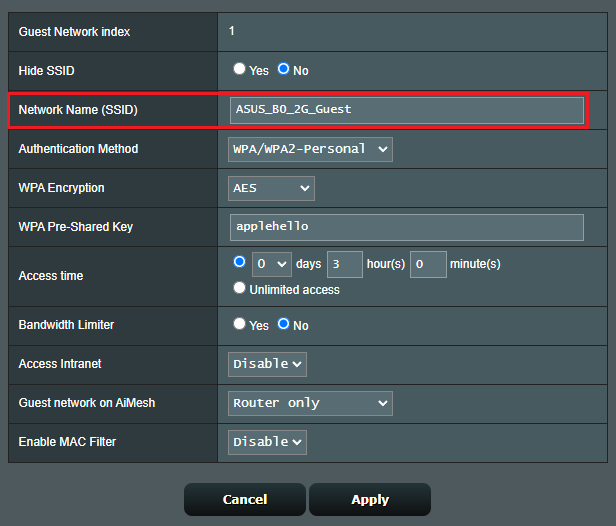
3.שיטת אימות וסיסמת WiFi:
3-1 [שיטת אימות]: מומלץ לבחור WPA2-Personal לאבטחה גבוהה יותר.
ניתן להשתמש במערכת פתוחה כדי להתחבר לרשת האלחוטית מבלי להזין את סיסמת הרשת האלחוטית, אך אפשרות זו מאובטחת פחות.
אנא בדקו את מפרט המוצר באתר ASUS כדי לודא מהי הצפנת ה-Wi-Fi הנתמכת על ידי הנתב שלכם.
3-2 [מפתח משותף מראש של WPA]: שנו את סיסמת ה-Wi-Fi כאן.
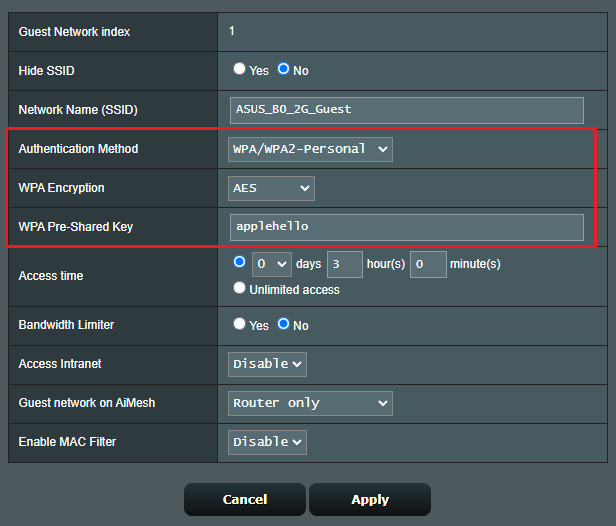
4.זמן גישה:
הזמן בו האורחים רשאים לגשת לאינטרנט. הגדירו זמן גישה או בחרו ב"גישה בלתי מוגבלת".
4-1. לדוגמה, אם אתם מגדירים יום ולאחר מכן לחצו על [החל] כדי לשמור את ההגדרות שלכם.
4-2. הזמן שנותר מוצג כאן. לאחר תום הזמן, רשת האורחים תיסגר אוטומטית.
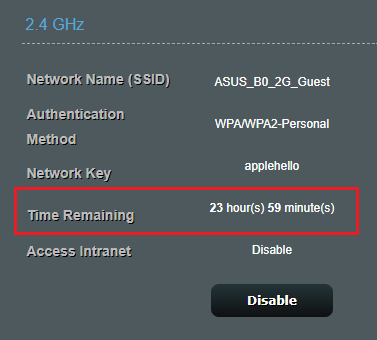
5. מגביל רוחב פס: (אפשרות זו פועלת רק במצב נתב אלחוטי)
בחרו ב[כן], הגדירו את מגבלות המהירות (מגה-ביט לשנייה) עבור רוחב הפס להורדה ורוחב הפס להעלאה שלכם.
לפני הגדרת רוחב הפס להעלאה/הורדה, מומלץ לאשר את רוחב הפס המקסימלי להעלאה והורדה מול ספק שירותי האינטרנט (ISP).
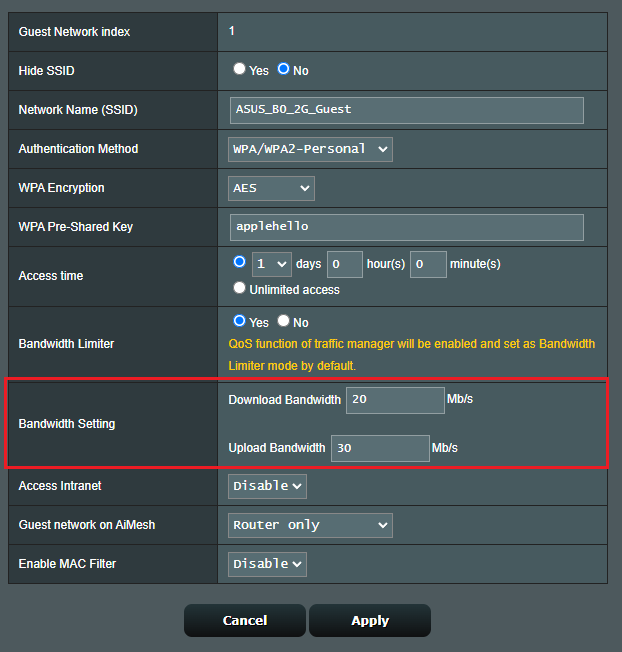
6 .גישה לאינטרנט: (אפשרות זו פועלת רק במצב נתב אלחוטי)
ברירת המחדל היא [כבוי], ההתקן האורח אינו יכול לגשת להתקנים או שירותים אחרים המחוברים לרשת הפרטית שלכם (כגון NAS, מקומות הרשת שלי, תיקיות משותפות למחשב וכו').
אתם יכולים לבחור ב[הפעל] עבור אפשרות זו אם ברצונכם לאפשר למכשירים אורחים לגשת למכשירים ולשירותים המחוברים לרשת הפרטית.
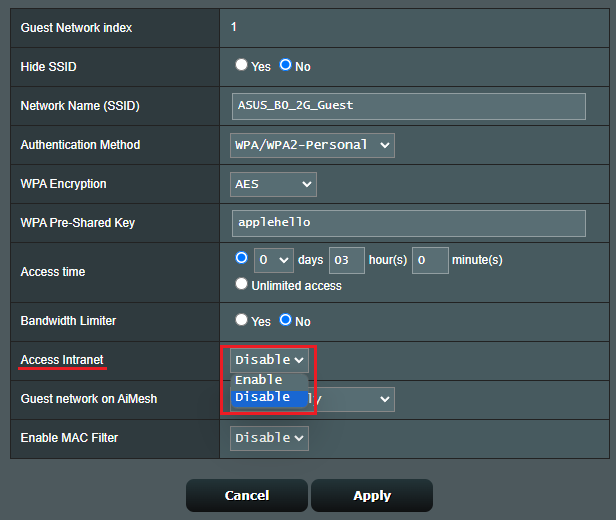
7. הפעלת מסנן MAC:
מסנן MAC אלחוטי מספק שליטה על מנות המועברות לכתובת MAC (בקרת גישה למדיה) שצוינה ברשת האלחוטית שלכם.
ברשימה הנפתחת של הפעלת מסנן MAC, בחרו בהשבת או קבל או דחה
[השבת]: השבתת מסנן MAC.
[קבל]: בחרו בקבל כדי לאפשר למכשירים שברשימת מסנני ה-MAC לגשת לרשת האלחוטית.
[דחה]: בחרו בדחה כדי למנוע מהתקנים שברשימת מסנני ה-MAC לגשת לרשת האלחוטית.
ההגדרה 'קבל' היא כמוצג בדוגמה להלן:
7-1. בחרו בקבל והציגו את רשימת מסנני ה-MAC למטה.
הקישו את כתובת ה-MAC של ההתקן האלחוטי ולאחר מכן לחצו על כדי להוסיף את ההגדרה לרשימת מסנני ה-MAC.
הפורמט של כתובת ה-MAC הינו שש קבוצות של שתי ספרות הקסדצימליות, מופרדות על ידי נקודתיים (:), לפי סדר שידור. (למשל xx:xx:xx:xx:xx:xx)
7-2. לחצו על [החל] כדי לשמור את ההגדרות שלכם.
אם ברצונכם למחוק את כתובת ה-MAC מרשימת מסנני ה-MAC, לחצו על .
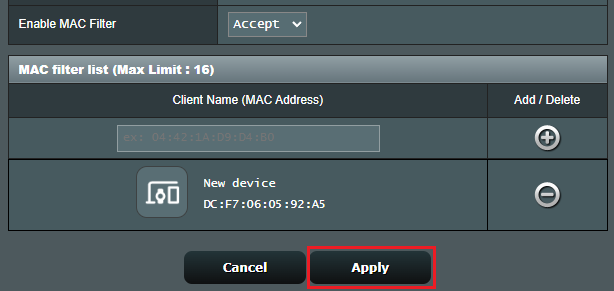
8.השבתה:
אם ברצונכם לסגור את רשת האורחים, לחצו על [השבת] כדי להשלים.
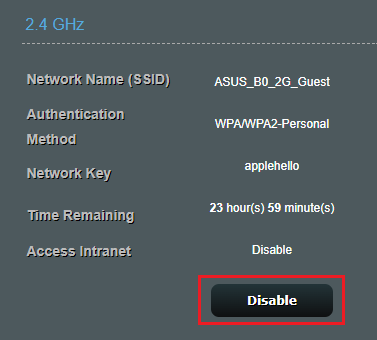
שאלות נפוצות
1. מדוע לרשת אורחים אין אפשרות גישה לאינטרנט/הגבלת רוחב פס במצב נקודת גישה (AP)?
האפשרות של גישה לאינטרנט/הגבלת רוחב פס אינה קיימת ברשת אורחים כאשר הנתב נמצא במצב AP.
במצב AP, כל כתובות ה-IP נשלחות מהנתב/מודם הקדמי מעל הנתב, לנתב אין שום אפשרות של DHCP במצב AP, לכן הוא אינו יכול לנהל את המכשירים המחוברים אליו. במצב זה בקרת הניהול נמצאת בראוטר/מודם קדמי.
אנא עיינו בשאלות הנפוצות [נתב אלחוטי] מבוא למצב פעולה
2. למה לא ניתן להגדיר רשת אורחים תחת צומת AiMesh?
רשת אורחים משודרת מנתב AiMesh בלבד כרגע, והיא אינה זמינה בצומת AiMesh. לא תהיה אפשרות לרשת אורחים מצמתי AiMesh.
להנחיות על כיצד להגדיר סנכרון רשת אורחים לצמתי AiMesh, עיינו בשאלות הנפוצות [נתב אלחוטי] כיצד להגדיר תכונות של רשת אורחים לסנכרון לצומת AiMesh
3. מדוע רשת אורחים לא יכולה לסנכרן ולעבוד בצומת AiMesh?
ניתן לבצע את כל הגדרות הנתב רק תחת נתב AiMesh, לא דרך צמתים של AiMesh. רשת WiFi של אורחים בכל צמתי Mesh (כל הצמתים צריכים לשדרג לקושחה 3.0.0.4.386)
אנא עיינו בשאלות הנפוצות [נתב אלחוטי] כיצד להגדיר תכונות של רשת אורחים לסנכרון לצומת AiMesh
4. מדוע המכשיר לא יכול להתחבר לאינטרנט לאחר קבלת השם והסיסמה של ה-WiFi?
אנא ודאו שהמכשיר שלכם (טלפון/מחשב נייד) נמצא בטווח האות של הנתב האלחוטי. אם הוא מחוץ לטווח של אות ה-Wi-Fi, הוא לא יוכל להתחבר לאינטרנט.
אנא עיינו בשאלות הנפוצות הבאות:
[נתב אלחוטי של ASUS] כיצד לשפר את הקליטה של אותות אלחוטיים (WiFi) (להפחית הפרעות אלחוטיות)
[נתב אלחוטי] מה ההבדל בין 2.4GHz ל-5GHz
5. כיצד ניתן לכבות את ה-WiFi לרשת האורחים דרך אפליקציית הנתב של ASUS?
היכנסו לאפליקציית הנתב של ASUS, הקישו על [הגדרות] > [WiFi] > [הגדרות אלחוטיות] > [רשת אורח] > שם WiFi > כבו את [רשת אורחים] והקישו על [אישור] כדי לשמור את ההגדרות.
6. כיצד לשנות את השם והסיסמה של ה-WiFi של רשת האורחים באמצעות אפליקציית הנתב של ASUS?
היכנסו לאפליקציית הנתב של ASUS, הקישו על [הגדרות] > [WiFi] > [הגדרות אלחוטיות] > [רשת אורחים] > הקישו על שם רשת ה-WiFi ו/או הסיסמה כדי לשנותם. והקישו על [אישור] כדי לשמור את ההגדרות.
7. קיימות שלוש רשתות אורחים זמינות עבור כל פס. האם יש עדיפות בין שלושתן?
אין עדיפות בין רשתות האורחים. עם זאת, שימו לב כי:
1. רק הראשונה יכולה להסתנכרן עם מערכת AiMesh.
2. הקבוצה השלישית היא הגדרת ברירת המחדל של Alexa.
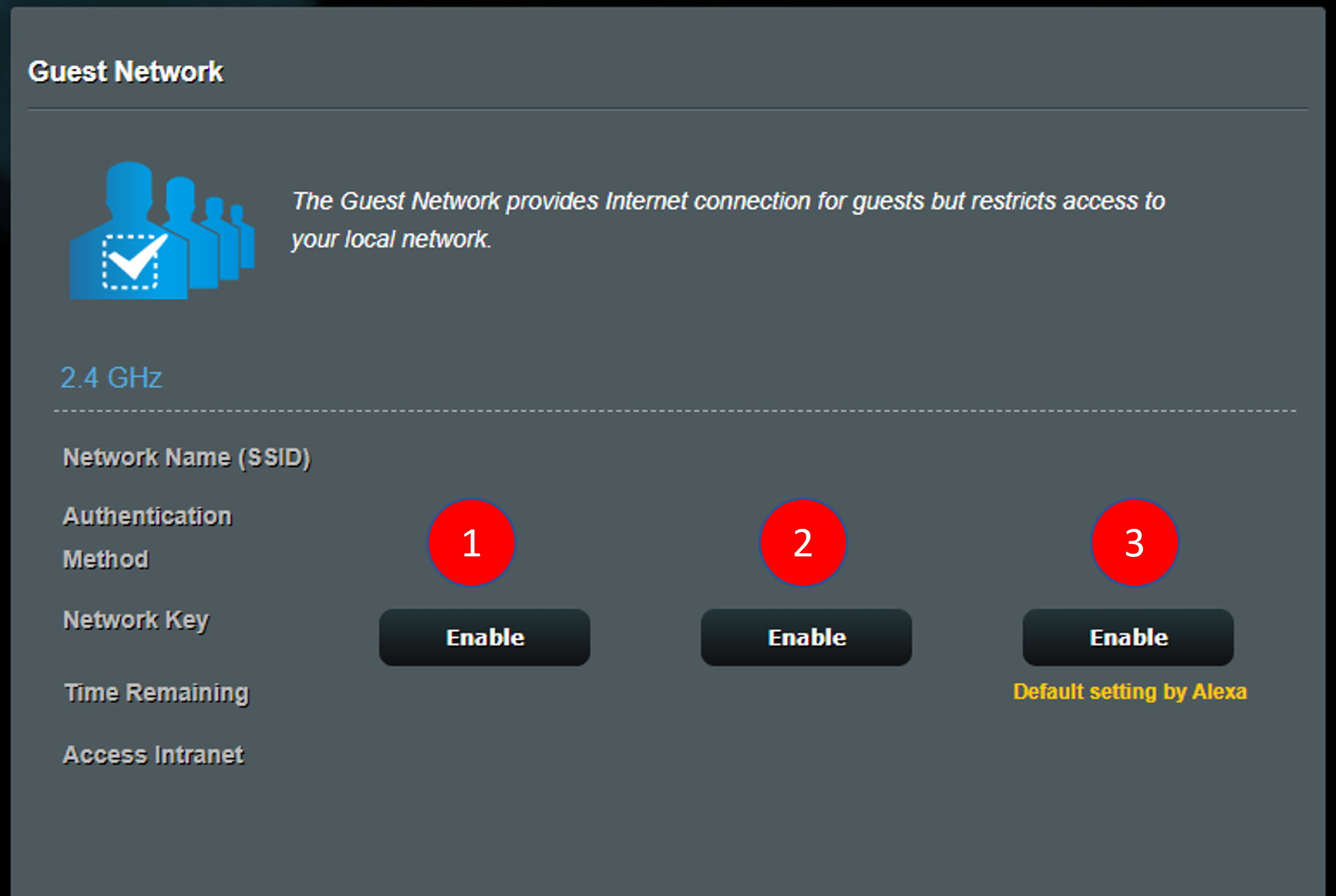
כיצד ניתן להשיג את (התצורה / הקושחה)?
ניתן להוריד את מנהלי ההתקן, התוכנה, הקושחה והמדריכים העדכניים ביותר למשתמש ממרכז ההורדות של ASUS.
אם אתם זקוקים למידע נוסף על מרכז ההורדות של ASUS, אנא עיינו בקישור זה.